我们使用win10系统的用户,有一部分是通过系统复位来操作电脑的,但是也有一部分用户在使用的时候卡死了,还有很多用户不知道如何解决这个问题。所以在这个win10的教程里,给广大用户分享一下解决方案。让我们来看看。![]() 系统之家Win11简单纯版本V2023 2。然后我们输入:services.msc,按OK,如图。
系统之家Win11简单纯版本V2023 2。然后我们输入:services.msc,按OK,如图。
 3,然后我们发现& ldquowindows更新& rdquo,双击它,如图。
3,然后我们发现& ldquowindows更新& rdquo,双击它,如图。
 4,然后我们点击& ldquo启动状态& rdquo。
4,然后我们点击& ldquo启动状态& rdquo。
 5.将启动状态设置为& ldquo禁用& rdquo,如图所示。
5.将启动状态设置为& ldquo禁用& rdquo,如图所示。
 6,然后按& ldquo停止& rdquo,单击确定。
6,然后按& ldquo停止& rdquo,单击确定。
 7,然后我们打开& ldquo这台电脑& rdquo,如图所示。
7,然后我们打开& ldquo这台电脑& rdquo,如图所示。
 8.找到:C:\ Windows \ Software Distribution,点击它,选择& ldquo重命名& rdquo,如图所示。
8.找到:C:\ Windows \ Software Distribution,点击它,选择& ldquo重命名& rdquo,如图所示。
 9.我们把名字改成了& ldquoSDfolder & rdquo,如图所示。
9.我们把名字改成了& ldquoSDfolder & rdquo,如图所示。
 10,然后回到步骤6,我们将& ldquo启动状态& rdquo设置为& ldquo自动& rdquo,单击& ldquo服务状态;开始& rdquo,解决问题,如图。
10,然后回到步骤6,我们将& ldquo启动状态& rdquo设置为& ldquo自动& rdquo,单击& ldquo服务状态;开始& rdquo,解决问题,如图。
 方法2:
方法2:
1.如果还是卡,用户可以选择安装纯版系统来解决这类问题。
2.这里我们为您提供硬盘和u盘系统的安装。用户下载后双击安装程序,系统会自动安装。
其他解决方案
如果以上方法都解决不了,可以考虑重装系统。
推荐镜像下载
Win10 LTSC 2021 X64至尊纯净版
Win10 22H2纯版64位映像
Win10免激活纯版64位
安装教程
小白号给你提供了两种系统安装方式,本地硬盘安装是最简单的一种。建议在安装硬盘之前做一个u盘启动工具。如果硬盘安装失败,或者你的电脑已经无法启动,卡在欢迎界面,无法进入桌面,蓝屏等。,那么你需要选择一个u盘重装系统。
温馨提醒:重装系统时,当前系统盘(一般是c盘)会被格式化。一定要提前备份c盘和桌面上的数据。
1、本地硬盘安装:硬盘安装Win10系统教程
2、u盘启动工具安装:u盘重装win10系统教程
 小白号
小白号



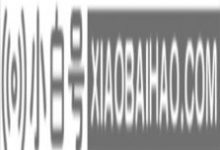
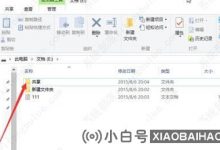
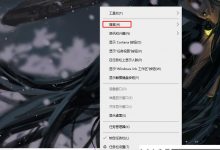









评论前必须登录!
注册